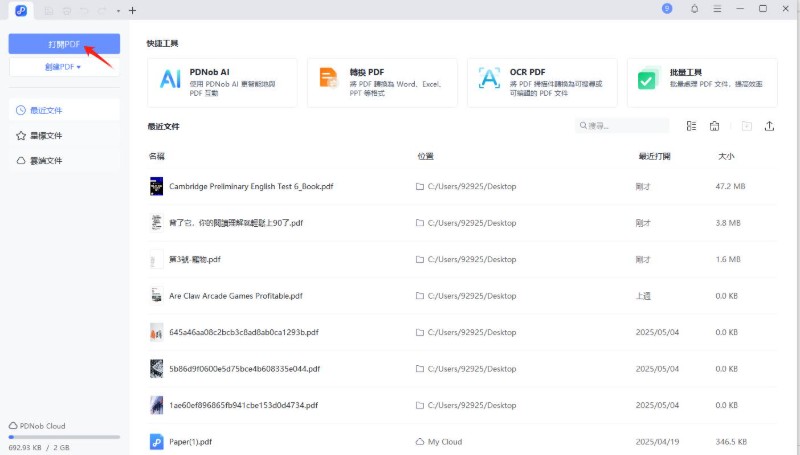天啊!這個PDF檔有錯字,但我打不開編輯怎麼辦?
這大概是許多上班族、學生最常遇到的崩潰時刻。PDF作為最通用的檔案格式之一,卻常常讓人誤以為「無法修改」。其實,2025年的今天,PDF編輯早已不是難題!本文將帶你破解PDF修改迷思,手把手教你PDF編輯技巧,對「只能看不能改」的PDF從此說再見!
PDF 編輯修改文字免費!搭載 GPT4o / DeepSeek 和強勁 OCR 工具,實現 PDF 無憂編輯、轉檔,甚至截圖、加密!
一、PDF檔可以修改嗎?
答案是:可以! 但取決於檔案許可權和工具選擇。
(一)為什麼大家都以為PDF不能改?
PDF(Portable Document Format)最初由Adobe開發,設計初衷是「固定格式的電子檔案」,確保在任何裝置上顯示一致。早期的PDF確實偏向「只讀」,但隨著需求變化,現在已支援多種編輯功能。
(二)哪些情況下PDF無法直接修改?
- 被加密或設許可權:作者可能禁止編輯、列印。
- 掃描檔或圖片式PDF:這類PDF本質是圖片,需先用OCR辨識文字。
- 特殊字型缺失:若檔案使用特殊字型且你的電腦沒有,可能顯示異常。
二、2025年推薦的PDF修改工具
在眾多PDF編輯工具中,該如何選擇最適合自己的呢?這就像挑選手機一樣,要根據你的使用習慣和需求來決定。2025年的PDF工具市場已經相當成熟,從基礎到專業都有不錯的選擇。
1.Adobe Acrobat Reader - 基礎註解的最佳選擇
作為PDF格式的創始者,Adobe公司的 Acrobat Reader 依然是2025年最可靠的PDF基礎編輯工具。最新版本提供了更流暢的註釋體驗,讓你可以輕鬆新增批註、高亮重點內容或填寫表格。
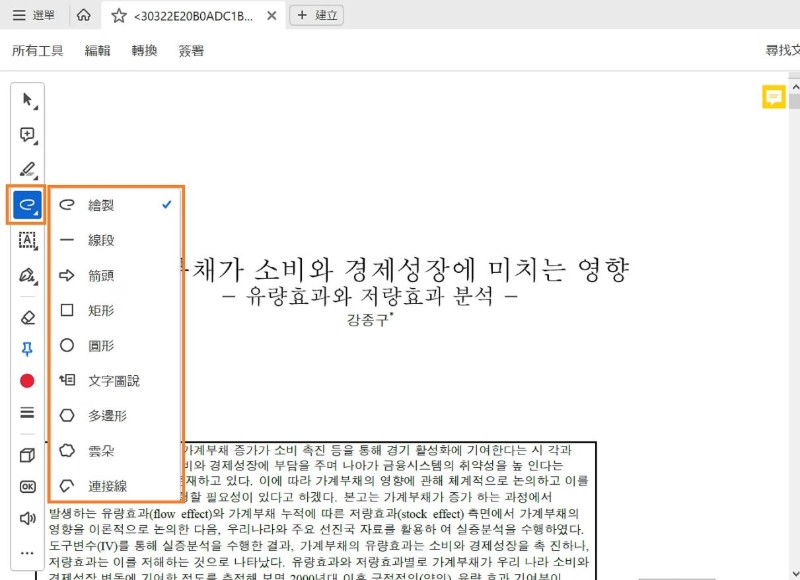
雖然完整編輯功能需要付費訂閱,但免費版已經能滿足日常辦公的基本需求。特別值得一提的是它的雲端同步功能,讓你在不同裝置上都能繼續未完成的編輯工作。
2.Tenorshare PDNob - 專業高CP值
對於需要頻繁編輯PDF的專業使用者, Tenorshare PDNob 在2025年依然是最值得推薦的選擇。雖然它是付費軟體,但提供的20次免費浮水印檔案處理機會,足夠應付偶爾的編輯需求。PDNob最突出的特點是其OCR識別精度高達99%,能準確轉換掃描檔案為可編輯文字。此外,它的批次處理功能可以同時編輯多個PDF,大幅提升工作效率。
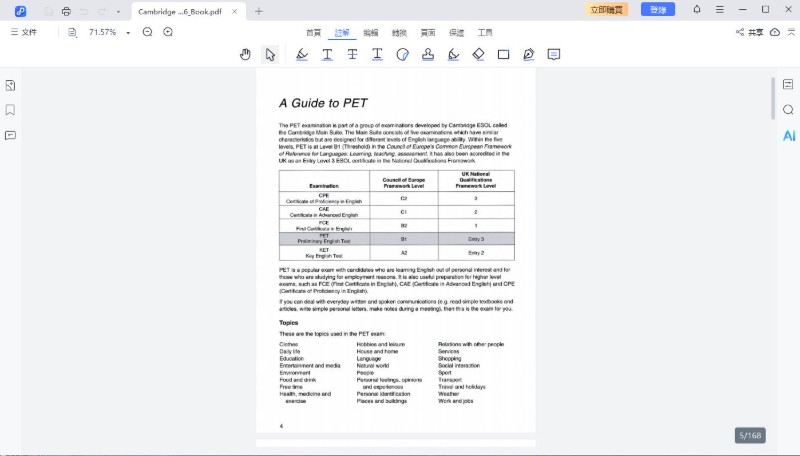
Tenorshare PDNob提供了直觀的PDF編輯功能,操作邏輯與Word類似,降低了使用門檻:
- 該軟體支援Windows 10/11和Mac系統,在文字編輯方面表現穩定,使用者可以直接修改PDF中的文字內容,包括調整字型、字號、顏色等基本格式屬性,避免了傳統PDF編輯器常見的格式錯亂問題。
- 在影象處理方面,PDNob提供了基本的編輯功能。使用者可以執行插入、替換圖片等操作,也能對現有圖片進行旋轉或刪除。這些修改不會影響文件原有的版式佈局,適合需要保持檔案專業外觀的使用場景。
- 軟體還包含高階水印&背景客製化功能,允許使用者新增、修改或移除水印和背景,使用者可以根據實際需求進行調整。這些功能為PDF檔案提供了必要的編輯靈活性,同時保持了操作的簡便性。
3.PDF Expert - iOS使用者的完美搭檔
作為iOS平臺最優秀的PDF編輯器之一,PDF Expert憑藉其流暢的操作體驗和強大的功能深受iOS使用者喜愛。它提供直觀的閱讀模式、精準的文字編輯和便捷的批註工具,支援直接在PDF上修改內容、新增註釋或填寫表格。
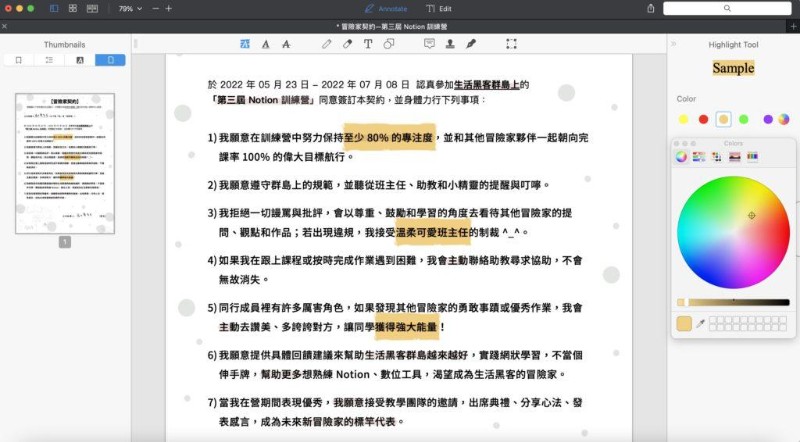
PDF Expert 出色的iCloud同步功能確保檔案在多裝置間無縫銜接,而創新的分屏協作特性則大大提升了工作效率。無論是日常辦公文件處理,還是專業PDF編輯需求,PDF Expert都能提供穩定可靠的解決方案,堪稱iOS使用者處理PDF檔案的首選工具。遺憾的是,該軟體目前只提供iOS版。
PDF線上編輯教學
如果只是臨時需要簡單編輯,線上工具如Smallpdf或iLovePDF也能滿足基本需求,就像隨手可得的便利商店服務。方法也很簡單,以iLovePDF為例:
- 進入網站,點選「編輯PDF文檔」。
- 點選「選擇PDF文檔」以上傳要編輯的PDF。
- 點選左上角的「編輯」功能即可對其進行編輯。完成後下載。

然而,這類線上工具存在明顯侷限:
- 功能限制:多數高階編輯功能需要付費,且依賴網路環境,編輯時容易出現格式錯位問題
- 無法實時預覽:例如新增頁碼/水印時,雖然可以設定位置、字型等引數,但無法即時檢視效果,必須下載後才能確認
- 操作不連貫:無法一站式完成多重編輯(如修改文字+整理頁面+加密),每項操作都需要重新上傳檔案,效率較低
- 建議:對於重要檔案或複雜編輯需求,還是推薦使用功能更完善的本地軟體。線上工具更適合不涉及隱私、且只需簡單調整的臨時需求。
如何修改PDF檔?
若你需要更專業、更完整的PDF編輯功能,本地端軟體才是最佳選擇。特別推薦 Tenorshare PDNob 這款跨平臺工具,它不僅能實現基礎的文字圖片修改,還提供進階的頁面管理和批次編輯功能,完全擺脫網路環境限制。接下來我們將以PDNob為例,一步步教你如何像專業人士一樣編輯PDF:
四、修改PDF常見問題與解答
(一)PDF編輯破解是什麼?安全嗎?
網路上流傳的「破解版」編輯軟體通常指非法繞過付費限制的版本,但:
- 風險極高:可能夾帶病毒或竊取資料。
- 法律問題:使用盜版軟體可能觸犯著作權法。
- 替代方案:選擇官方免費試用版(如PDNob的20次免費額度)或開源工具。
(二)如何在PDF上打字?
在PDF上打字有兩種主要方式:對於可編輯的PDF,直接使用文字工具點選輸入;若PDF不可編輯,可先轉換為Word格式編輯後再轉回PDF。注意部分加密PDF可能限制編輯許可權。
結語
2025年的PDF編輯工具已變得更加親民,無論是免費的Adobe註解功能、PDNob的專業修改,還是線上工具的便利性,都能滿足不同需求。下次遇到PDF修改問題時,別再手忙腳亂——根據檔案型別選擇合適工具,輕鬆搞定!現在就行動:立即試用 Tenorshare PDNob 免費20次額度~